谷歌浏览器哪导入账号密码呢
发布时间:
2023-06-16 17:01:28
阅读:
485
我们在工作中经常需要使用浏览器来访问一些网站后台,那就需要我们输入账号密码。如果我们需要更换浏览器账号或者想使用其他浏览器时,在重新输入密码就很麻烦。谷歌浏览器为用户提供了导入导出密码的功能,这样用户在登录相关网页的时候就可以直接导入密码账号快速登录了,接下来小编就教大家怎么通过谷歌浏览器来导入导出账号密码吧。
谷歌浏览器怎么导入账号密码
1、鼠标右键【谷歌浏览器】,点击【属性】。
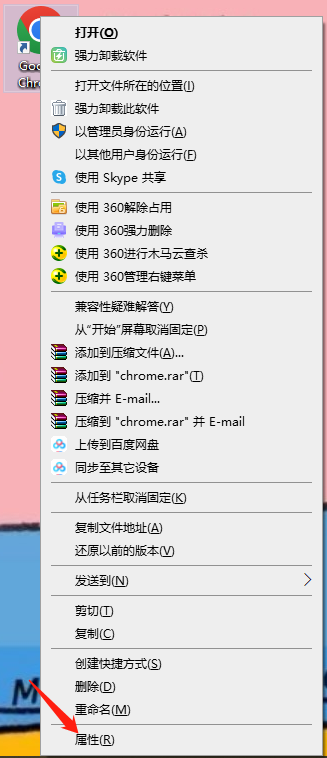
2、点击【快捷方式】,在【目标】位置输入【空格】和【--enable-features=passwordimport】。点击【确定】。
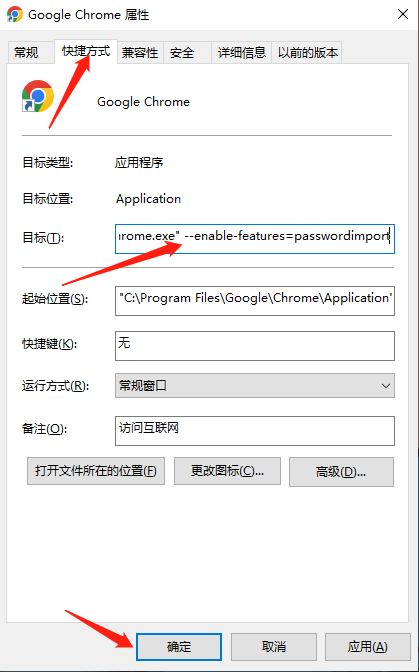
3、在弹出框中点击【继续】。
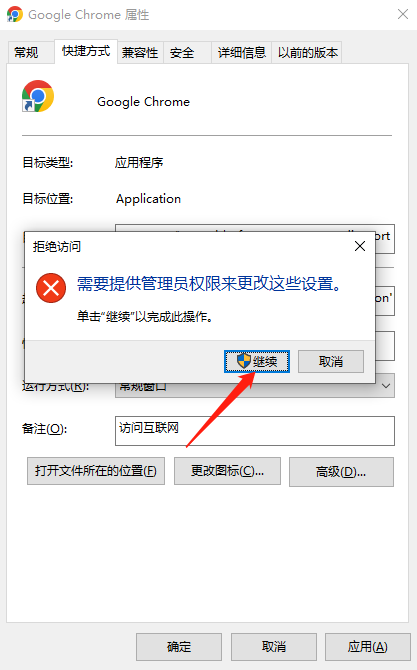
4、点击谷歌浏览器【自定义及控制】,选择【设置】进入。
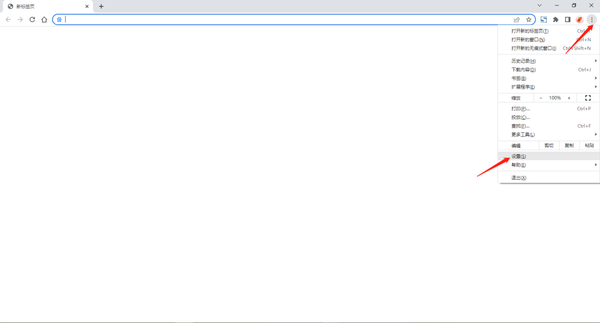
5、进入设置后点击【自动填充】,选择【密码管理器】。
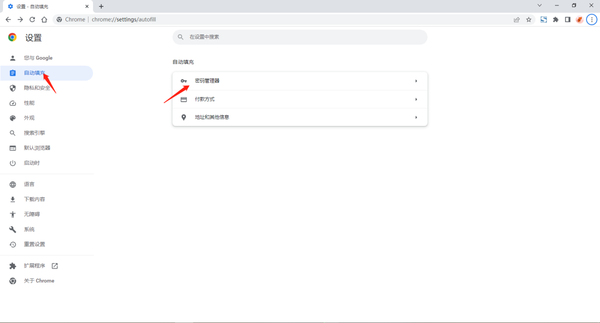
6、找到已保存的密码,点击添加后面的三个点,点击【导入密码】。
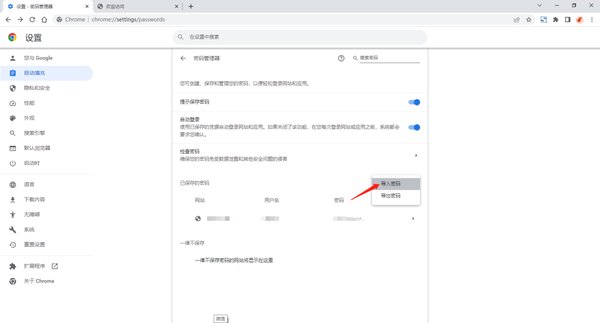
7、选择目录文件,点击【打开】,密码已经导入。
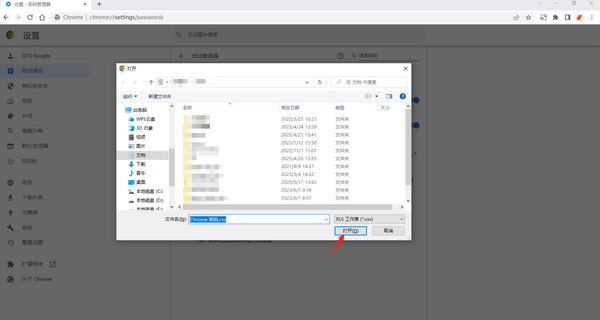
谷歌浏览器怎么导出账号密码
1、在谷歌浏览器【密码管理器】界面,找到已保存的密码,点击添加后面的三个点,点击【导出密码】。
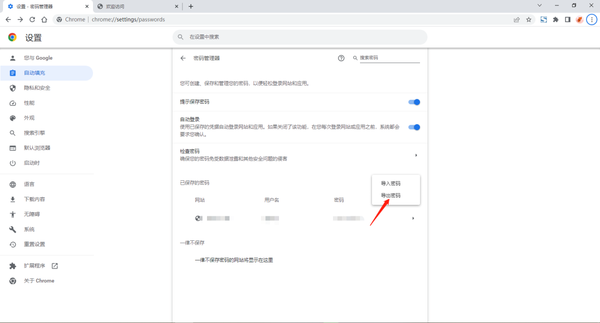
2、在弹出框中选择【导出密码】。
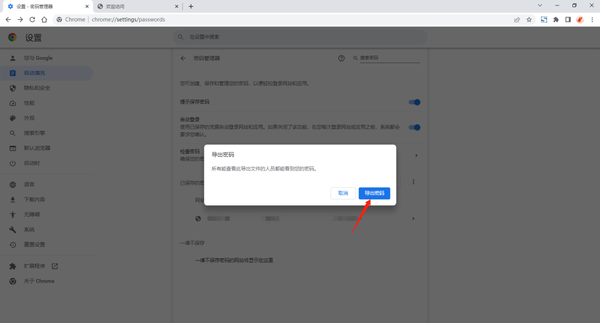
3、选择保存路径,修改文件名称之后,点击【保存】即可。
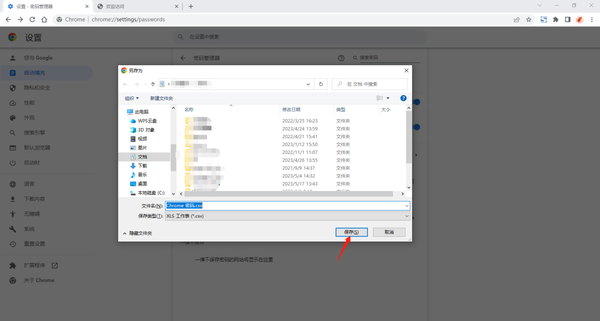
关于谷歌浏览器在哪里导入账号密码呢就介绍到这里,更多相关攻略,敬请关注本站。
相关教程
查看更多 -
谷歌浏览器怎么开启无痕模式需要安装什么插件
2023-06-16






























